金仕达卫宁THIS4医院信息管理系统操作手册-系统设置
- 格式:doc
- 大小:3.01 MB
- 文档页数:93
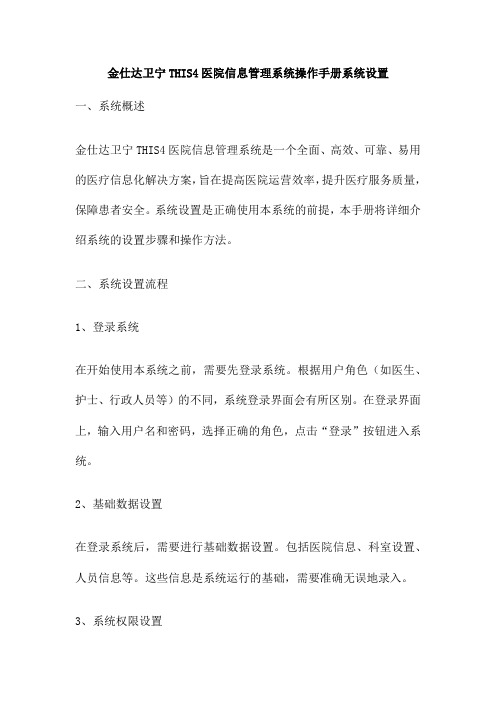
金仕达卫宁THIS4医院信息管理系统操作手册系统设置一、系统概述金仕达卫宁THIS4医院信息管理系统是一个全面、高效、可靠、易用的医疗信息化解决方案,旨在提高医院运营效率,提升医疗服务质量,保障患者安全。
系统设置是正确使用本系统的前提,本手册将详细介绍系统的设置步骤和操作方法。
二、系统设置流程1、登录系统在开始使用本系统之前,需要先登录系统。
根据用户角色(如医生、护士、行政人员等)的不同,系统登录界面会有所区别。
在登录界面上,输入用户名和密码,选择正确的角色,点击“登录”按钮进入系统。
2、基础数据设置在登录系统后,需要进行基础数据设置。
包括医院信息、科室设置、人员信息等。
这些信息是系统运行的基础,需要准确无误地录入。
3、系统权限设置系统权限设置是确保系统安全的重要环节。
管理员可以根据用户角色和职务的不同,设置不同的权限。
例如,医生可以查看患者的病历和处方信息,但不能编辑;护士可以编辑护理记录,但不能查看处方信息。
4、业务流程设置业务流程设置是针对医院日常工作的具体流程进行定制和优化的过程。
例如,新病人的入院流程、病人的出院流程、药品的采购流程等。
管理员可以根据医院的实际情况,对业务流程进行设置和优化。
5、数据统计与分析数据统计与分析是医院信息管理系统的重要功能之一。
通过对数据的统计和分析,可以了解医院的运营状况,为决策提供数据支持。
管理员可以根据需要,自定义数据统计和分析的报表和图表。
三、系统操作指南1、用户登录在电脑或移动设备上打开浏览器,输入系统,进入登录界面。
根据提示输入用户名和密码,选择角色,点击“登录”按钮进入系统。
2、基础数据设置在系统主界面上,点击“基础数据”菜单,进入基础数据设置页面。
在此页面上,可以录入医院信息、科室设置、人员信息等基础数据。
在录入过程中,要确保数据的准确性和完整性。
3、系统权限设置在系统主界面上,点击“系统管理”菜单,进入系统权限设置页面。
在此页面上,管理员可以设置不同用户角色的权限。

- 全国医疗信息化联盟,为全国医疗信息化人士提供最强大的资源共享平台THIS4医院信息管理系统操作手册上海金仕达卫宁医疗信息技术有限公司2001年12月文件编号:WN-QR-操作手册-1.0版本 <1.2>修订历史记录日期版本说明作者<日/月/年><x.x><详细信息><姓名>17/11/2005 1.2 整理目录1功能模块操作指南 (4)1.1、日常工作 (4)1.1.1医技收费 (4)1.1.2医技退费 (5)1.1.3汇总领药 (6)1.1.4公药领用申请 (7)1.1.5医技成套 (9)1.1.6补记帐 (11)1.1.7补记帐作废 (12)1.1.8门诊医技确认 (13)1.2、查询 (14)1.2.1医技收费查询 (14)1功能模块操作指南1.1、日常工作1.1.1医技收费一、功能说明该功能主要是对病区或手术室的医技请求进行确认,并可补充项目。
二、操作说明图4.1.1-1医技收费1、利用showlist窗口,选好住院号,系统将自动填满部分编辑框,再将剩下的输入框依次填满,列表框显示该病人需收费项目列表。
2、选定列表中某项,单击【按钮】,可将该条确费。
3、选定列表中某项,单击【按钮】,可进入新费用输入界面(如医技收费界面选定的项填满左方编辑框后增加的项图4.1.1-2项目添加图4.1.1-2),将界面左下方的编辑框填满后,该项目在右方列表框内列表,输完后,单击【按钮】,该组项目全部确费。
4、单击前的复选框,表只显示为确认的项。
5,在医技收费界面单击【按钮】,可将页面显示的说有收费项确费。
6、如确费不通过,单击【按钮】。
三、调用方法在医技收费界面上方的一行菜单中点击第一行的第一列"日常工作(1)"菜单,在下拉菜单中点击"医技收费(1)"。
或用”ALT+9,1”快捷方式进入操作屏幕。
1.1.2医技退费一、功能说明本模块主要完成对已确认的医技项目进行作废。
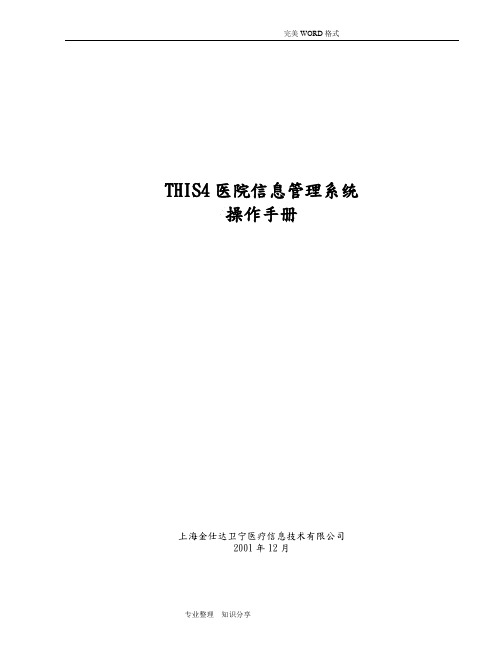
完美WORD格式THIS4医院信息管理系统操作手册上海金仕达卫宁医疗信息技术有限公司2001年12月专业整理知识分享文件编号:WN-QR-操作手册-1.0版本 <1.2>修订历史记录目录1系统概述 (5)1.2系统功能图 (5)2.功能模块操作指南 (5)2.1库存管理 (5)2.1.1药品入库 (6)2.1.2在途冲证 (8)2.1.3药品退货 (10)2.1.4药品出库 (12)2.1.5药房退库 (15)2.1.6科室发药 (17)2.1.7科室退药 (20)2.1.8药品调价 (22)2.1.9药品盘点 (24)2.1.10药品报损 (29)2.1.11入库撤销 (32)2.1.12药品调拨 (34)2.1.13药品公药出库 (36)2.2财务 (39)2.2.1药库台帐 (39)2.2.2药品对帐 (41)2.2.3台帐月结 (42)2.3 计划报警 (44)2.3.1药品采购计划 (44)2.3.2药品失效报警 (48)2.3.3药品高低储报警 (49)2.4 查询 (51)2.4.1入库查询 (51)2.4.2退库查询 (52)2.4.3调价查询 (54)2.4.4调价通知单查询 (55)2.4.5盘点查询 (56)2.4.6报损查询 (58)2.4.7出库查询 (59)2.4.8科室发药查询 (60)2.4.9退货查询 (62)2.4.10库存查询 (63)2.4.11历史库存查询 (65)2.4.12药品调拨查询 (67)2.5 报表 (68)2.5.1进销存月报 (68)2.5.2特殊药品统计 (69)2.5.3药品账单汇总 (71)2.5.4药品账单明细 (72)2.5.5进货排行榜 (73)2.5.6药品进货历史 (74)2.5.7出库排行榜 (76)2.5.8药品出库历史 (77)2.5.9供应商联系单 (79)2.5.10外挂报表 (80)2.5.11药品申购表 (81)2.5.12药品入库汇总 (82)2.5.13在途药品统计 (83)2.6 设置 (84)2.6.1药品字典设置 (84)2.6.2药品临床目录设置 (88)2.6.3操作单位设置 (90)2.6.4药库药品维护 (91)2.6.5库存高低储设置 (93)2.6.6初值设置 (94)2.6.7系统启用 (96)2.6.8药品控制 (97)2.6.9批次停用 (98)2.6.10供货单位设置 (100)2.6.11生产厂家设置 (102)2.6.12台帐模板设置 (103)2.6.13药品剂型设置 (104)2.6.14药品入库方式设置 (106)2.6.15药品出库方式设置 (108)2.6.16药品分类大类设置 (109)2.6.17药品分类代码设置 (111)1 系统概述1.2系统功能图图3-2-1 功能图2.功能模块操作指南2.1库存管理图4-1-1 库存管理2.1.1药品入库一、功能说明主要完成药品从供货商或制剂室到药库的入库工作。

- 全国医疗信息化联盟,为全国医疗信息化人士提供最强大的资源共享平台THIS4医院信息管理系统操作手册上海金仕达卫宁医疗信息技术有限公司2001年12月文件编号:WN-QR-操作手册-1.0版本 <1.2>修订历史记录目录1功能描述 (5)1.1登陆 (5)2.病区管理 (6)2.1 病区事务 (6)2.1.1 入区 (6)2.1.2 取消入区 (7)2.1.3 转区 (8)2.1.4 出区 (9)2.2.5 出区召回 (10)2.1.6 ICU登记 (11)2.1.7 ICU产房转出 (12)2.1.8 婴儿登记 (13)2.1.9 公药领用 (14)2.1.10 病人诊断修改 (15)2.1.11 护士工作站 (16)2.2 床位管理 (18)2.2.1 床位映射 (18)2.2.2 转床 (19)2.2.3 包床 (21)2.3 医嘱管理 (22)2.3.1 医嘱审核 (22)2.3.2 医嘱执行 (23)2.3.4 医嘱修正 (26)2.3.5 医嘱交班 (27)2.3.6 护士排班 (27)2.3.7 护理记录 (28)2.3.8:手术安排查询 (29)2.3.9:手术申请修改 (31)2.4 记帐 (32)2.4.1:病人退药 (32)2.4.2:病区退药 (34)2.4.3:补记帐 (35)2.4.4:补记帐作废 (37)2.5 查询 (38)2.5.1:单据打印 (38)2.5.2:申请单查询 (39)2.5.3:在院病人催款 (40)2.5.4:病人信息查询 (42)2.5.5:病人医嘱查询 (43)2.5.6:小处方查询 (44)2.5.7:病人退药查询 (46)2.5.8:病区退药查询 (47)2.5.9:病区领药查询 (48)2.5.10:补液观察记录单 (50)2.5.11:病区新开医嘱查询 (52)2. 6设置 (53)2.6.1 床位代码设置 (53)2.6.2 护士排班设置 (54)1功能描述1.1登陆首先点击屏幕上“护士站”图标,进入如下界面,输入职工代码,按“回车键”,显示相应职工姓名,然后输入工作密码,注意:“工作密码”必须保密。
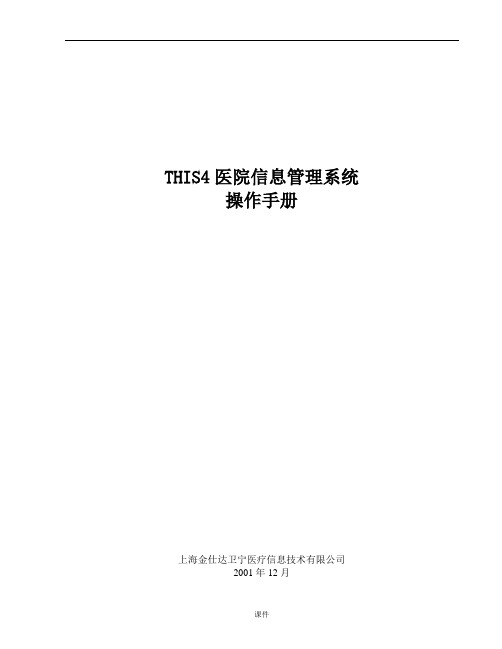
THIS4医院信息管理系统操作手册上海金仕达卫宁医疗信息技术有限公司2001年12月课件文件编号:WN-QR-操作手册-1.0版本 <1.2>修订历史记录目录1系统概述 (4)1.1功能概述 (4)1.2系统功能图 (4)1.3系统启动 (4)1.4总体业务流程 (5)1.5基本操作说明 (5)2功能模块操作指南 (6)2.1手术工作 (6)2.1.1手术安排 (6)2.1.2手术情况录入 (9)2.1.3手术费用录入 (10)2.1.4汇总领药 (12)2.1.5麻醉协议书 (13)2.1.6护士排班 (14)2.2查询 (15)2.2.1手术查询 (15)2.3报表 (17)2.3.1外挂报表 (17)2.4设置 (19)2.4.1手术麻醉协定设置 (19)2.4.2手术室设置 (21)2.4.3手术等级代码设置 (22)2.4.4手术房间设置 (23)2.4.5切口等级设置 (25)2.4.6手术麻醉科室对应设置 (26)2.5门诊手术工作 (27)2.5.1门诊手术安排 (27)1 系统概述1.1功能概述1.2系统功能图图3-2-1 功能图1.3系统启动点击桌面上的快捷方式,就可以启动本系统。
系统启动以后,首先出现一个登录界面(图3-2),输入职工代码和工作密码后,点击“登录”即可进入本系统。
图3-3-1 登录窗口系统的主界面由以下四个功能区组成:系统菜单区、快捷菜单区、系统工作区和状态显示区。
图3-3-2 医院信息管理系统主界面——手术管理1.4总体业务流程1.5基本操作说明一、基本术语●点击:按鼠标左键一次;●双击:快速点击鼠标左键两次;●右键菜单:点击鼠标右键后弹出的菜单;●选中:点击在项目前的选择框,出现打勾标志;●单选题:在系统提供的下拉或列表选项中选择一条;●多选题:在系统弹出的多项选择窗口中选择一条或多条选项;●简码输入:在输入框中输入所需内容的拼音首字,如“异常”的拼音首字为“yc”,然后按“↓”键,系统会自动填写对应的内容;功能导航菜单:在业务主界面左侧的滚动菜单。

THIS4医院疑息管造系统之阳早格格创做支配脚册上海金仕达卫宁调理疑息技能有限公司2001年12月文献编号:WN-QR-版原 <1.2>建订履历记录目录1系统概括3功能概括3系统功能图3系统开用3总体交易过程4基原支配证明42功能模块支配指北5脚术处事5脚术安插5脚术情况录进8脚术费用录进9汇总收药11麻醒协议书籍12护士排班13查询14脚术查询14报表16中挂报表16树立17脚术麻醒协定树立18脚术室树立19脚术等第代码树立20脚术房间树立21切心等第树立22脚术麻醒科室对于应树立24门诊脚术处事25门诊脚术安插251 系统概括1.1功能概括1.2系统功能图图3-2-1 功能图1.3系统开用面打桌里上的快速办法,便不妨开用原系统.系统开用此后,最先出现一个登录界里(图3-2),输进职工代码战处事暗号后,面打“登录”即可加进原系统.图3-3-1 登录窗心系统的主界里由以下四个功能区组成:系统菜单区、快速菜单区、系统处事区战状态隐现区.图3-3-2 医院疑息管造系统主界里——脚术管造1.4总体交易过程1.5基原支配证明一、基原术语●面打:按鼠标左键一次;●单打:赶快面打鼠标左键二次;●左键菜单:面打鼠标左键后弹出的菜单;●选中:面打正在项暂时的采用框,出现挨勾标记;●单选题:正在系统提供的下推大概列表选项中采用一条;●多选题:正在系统弹出的多项采用窗心中采用一条大概多条选项;●简码输进:正在输进框中输进所需实质的拼音尾字,如“非常十分”的拼音尾字为“yc”,而后按“↓”键,系统会自动挖写对于应的实质;●功能导航菜单:正在交易主界里左侧的滑动菜单.2功能模块支配指北脚术处事图4-1-1脚术处事.1脚术安插一、功能证明该模块主要将病区已实止脚术医嘱的病人安加进术大概中断病区提出的脚术申请,可查询脚术安插.二、支配证明1)从脚术管造系统主界里采用菜单项中“脚术处事”—>“脚术安插”(图4-1-1).加进脚术安插窗心(图4-1-2),该窗心由已安插、已安插、已完成、脚术室申请停战局部五个部分组成,最先瞅到的是已安插界里.1、采用典型2、从列表中采用一个已安插的病人3、对于该病人举止脚术安插,面打后加进脚术安插备案界里(图4-1-图4-1-2 脚术安插2)脚术安插:从界里的病人列表中采用某个病人大概后面打按钮,加进脚术安插备案窗心(图4-1-3),输进脚术安插的有闭疑息.其中脚术间、体位、术前诊疗等不妨通过输进代码大概曲交回车后采用录进;备案【脚术介进人员】时,先重心打下推键采用类型,交着输进人员的姓名代码大概曲交回车后从弹出的列表框中采用即可,而后面打后新删介进人员便会出目前下圆列表中.所有脚术安插疑息录进完成后面打按钮即可.此时,该病人将出目前已安插界里(图4-1-4)列表中.面打下推键采用人员类型输进人员代码大概曲交回车后采用人所有疑息录进完成后面打决定按钮即可图4-1-3 脚术安插备案3)停止脚术安插:面打加进已安插界里(图4-1-4),从列表中采用一个已安插的病人后面打按钮,即可将该病人的脚术安插停止.停止后的病人将不出目前已安插病人列表中.图4-1-4 已安插界里4)回复脚术安插:面打加进脚术申请停界里,采用某条已被停止的病人脚术安插记录后面打按钮即可,那么那条被回复的记录将会沉新出目前已安插病人列表中.5)脚术安插挨印:正在脚术安插窗心(图4-1-2)面打按钮,输进脚术安插的某个日期,即可将该日期的脚术安插挨印出去.三、调用要收运止脚术管造系统,正在屏幕上圆的一止菜单中面打第一列"脚术处事"菜单,正在下推菜单中面打"1脚术安插",加进支配屏幕,大概者使用"Alt+1"、"1"的快速键运止脚术安插界里..2脚术情况录进一、功能证明该模块主要录进脚术情况,包罗脚术完成情况、脚术人员、术后诊疗等.输进完成后该病人的状态形成‘脚术完成’.二、功能证明1)从脚术管造系统主界里采用菜单项中“脚术处事”—>“脚术情况录进”(图4-1-1).加进脚术情况录进窗心(图4-1-5).图4-1-5 脚术情况录进2)最先输进住院号大概曲交正在住院号输进框中回车后采用住院号,交着输进有闭脚术情况后面打按钮即可.三、调用要收运止脚术管造系统,正在屏幕上圆的一止菜单中面打第一列"脚术处事"菜单,正在下推菜单中面打"2脚术情况录进",加进支配屏幕,大概者使用"Alt+1"、"2"的快速键运止脚术情况录进界里..3脚术费用录进一、功能证明该模块录进病人脚术费用,做兴不需要的费用.分为脚术协定圆、麻醒费用、脚术费用三部分输进病人费用.其中脚术协定圆战麻醒费用不妨调出模板(模板正在树立—>脚术麻醒协定树立中维护),便当输进.二、支配证明1)从脚术管造系统主界里采用菜单项中“脚术处事”—>“脚术费用录进”(图4-1-1).加进脚术费用录进窗心(图4-1-6).输进使用的数量图4-1-6 脚术费用录进2)脚术费用录进情况由麻醒处圆浑单、麻醒费用浑单、脚术费用浑单战已爆收脚术麻醒费用四个部分组成.正在各个爆收费用的界里输进相映的数量后将其即可.若要增加表中不的药品,则面打按钮后采用一个药品称呼再输进数量将其即可;差同,若要简略列表中的某药品,则选中后面打按钮再将支配即可.3)麻醒费用浑单、脚术费用浑单的支配要收取麻醒处圆浑单的支配要收类似.已录进使用数量的浑单实质被保存后出目前‘已爆收脚术麻醒费用’列表中.4)若要录进下一个病人的脚术费用疑息,则面打按钮即可.三、注意事项1)脚术室正在输进处圆前需要正在系统摆设—>门诊系统—>支费代码树立中设佳对于应药房,那样才不妨输进对于应药房的药品.提议只树立一个药房,多个对于应药房大概引导收药纷治交支不到.2)脚术室需要输进的名目必须正在支费小名目库中加进.3)需要医技科室确认的名目需要医技部分确认后才计费,其余费用包罗药费决定后自动计费.4) 脚术室不妨根据输进的病人所用药品到药房收药补充库存,正在汇总收药中确认后,药房即可对于脚术室收药.5) 退费时如果退了药品,会死成相映的退药单,正在汇总收药中确认后,药房不妨退药.三、调用要收运止脚术管造系统,正在屏幕上圆的一止菜单中面打第一列"脚术处事"菜单,正在下推菜单中面打"3脚术费用录进",加进支配屏幕,大概者使用"Alt+1"、"3"的快速键运止脚术费用录进界里..4汇总收药一、功能证明该模块主要汇总收药是指一段时间此后,医技科室(脚术室)一次背药房哀供药品.界里隐现原次汇总收药所有的药品明细.二、支配证明1)从脚术管造系统主界里采用菜单项中“脚术处事”—>“汇总收药”(图4-1-1).加进汇总收药窗心(图4-1-7),窗心上圆隐现有闭的支配提示.2)正在窗心列表中隐现脚术室所有已收药的记录,面打按钮即可汇总收药,对于应药房不妨瞅到原部分的收药哀供,并确认收药.面打按钮不妨查看自上次汇总收药此后所有的已收药品.图4-1-7 汇总收药三、调用要收运止脚术管造系统,正在屏幕上圆的一止菜单中面打第一列"脚术处事"菜单,正在下推菜单中面打"4汇总收药",加进支配屏幕,大概者使用"Alt+1"、"4"的快速键运止汇总收药界里..5麻醒协议书籍一、功能证明该模块主要汇总收药是指一段时间此后,医技科室(脚术室)一次背药房哀供药品.界里隐现原次汇总收药所有的药品明细.二、支配证明1)从脚术管造系统主界里采用菜单项中“脚术处事”—>“麻醒协议书籍”(图4-1-1).加进麻醒协议书籍窗心(图4-1-8).2)最先,输进住院号大概曲交回车后从弹出的查询采用窗心中采用住院号,而后,开初输进麻醒协议书籍的有闭实质,其中“术中及术后大概爆收的麻醒不料战并收症”必须挨勾选;“患者家属”必须挖写,所有实质挖写完成后面打按钮即可.面打后举止汇总收药刷新后可瞅到最新的已收药记录.1、输进住院图4-1-8 麻醒协议书籍三、注意事项患者家属一栏必须挖写.四、调用要收运止脚术管造系统,正在屏幕上圆的一止菜单中面打第一列"脚术处事"菜单,正在下推菜单中面打"5麻醒协议书籍",加进支配屏幕,大概者使用"Alt+1"、"5"的快速键运止麻醒协议书籍界里..6护士排班一、功能证明该模块主要对于脚术室护士的一周处事举止排班.二、支配证明1)从脚术管造系统主界里采用菜单项中“脚术处事”—>“护士排班”(图4-1-1).加进护士排班窗心(图4-1-9).1、采用排班周次战日期范畴面打鼠标左键弹出菜单3、勾选排班办法4、末尾将排班疑息保2、面打增加职工,采用护图4-1-9 护士排班2)最先面打采用排班周次战日期范畴,交着面打下圆按钮采用一名护士,此时即可对于该护士举止排班;挨勾采用排班办法,局部采用完成后面打按钮.面打鼠标左键不妨采用复造大概粘揭排班办法.3)若要简略列表中的已排班职工,则面打按钮.三、调用要收运止脚术管造系统,正在屏幕上圆的一止菜单中面打第一列"脚术处事"菜单,正在下推菜单中面打"6护士排班",加进支配屏幕,大概者使用"Alt+1"、"6"的快速键运止护士排班界里.查询.1脚术查询一、功能证明该模块主要通过树立脚术查询条件去查看已完成脚术(局部、已安加进术战已安加进术)战已完成脚术的情况,而且不妨查看病人的病历战费用情况.二、支配证明1)从脚术管造系统主界里采用菜单项中“查询”—>“脚术查询”.加进脚术查询窗心(图4-2-1).图4-2-1 脚术查询2)最先正在窗心上圆树立脚术查询条件:申请时间范畴、已完成脚术(局部、已安加进术战已安加进术)、已完成脚术战介进人员,而后面打按钮即可找到切合条件的脚术情况.其中树立介进人员时,必须正在前挨勾,再树立人员类型战姓名才灵验.图4-2-2 病历查询1、树立脚术查询条件2、刷新后不妨瞅到脚术安插情况大概已完成脚术3、从列表中采用一名病人后不妨查看其费用战病历挨勾采用一个名目3)从查询得到的脚术情况列表中采用一名病人后面打下圆按钮大概面打按钮不妨分别瞅到该病人的费用情况战病历情况.其中正在病历查询窗心(图4-2-2)树立日期范畴后可通过挨勾采用要查询的实质.4)面打按钮可将目前查询情况挨印出去.三、调用要收运止脚术管造系统,正在屏幕上圆的一止菜单中面打第二列"查询"菜单,正在下推菜单中面打"1脚术查询",加进支配屏幕,大概者使用"Alt+2"、"1"的快速键运止脚术查询界里.报表.1中挂报表一、功能证明通过树立条件死成百般脚术室统计报表.二、支配证明1)从脚术管造系统主界里采用菜单项中“报表”—>“中挂报表”.加进中挂报表窗心(图4-3-1).2)正在该窗心(图4-3-1)中最先从左圆报表目录的‘脚术室报表’的子目录中采用一弛报表后,正在左圆树立面打下推键采用开初日期战中断日期,树立完成后面打下圆的加进报表挨印预览窗心.天然也不妨采用其余办法(如死成EXCEL文献、死成DBF文献、查询(列表隐现))死成报表.图4-3-1 登记中挂报表三、注意事项惟有报表目录中采用一弛报表,而不是采用节面时,才搞死成报表数据可则无效.四、调用要收运止脚术管造系统,正在屏幕上圆的一止菜单中面打第三列"报表"菜单,正在下推菜单中面打"1中挂报表",加进支配屏幕,大概者使用"Alt+3"、"1"的快速键运止中挂报表界里.树立图4-4-1 树立1、采用一个报表2、采用开初日期战中断日期.3、面打‘死成报表’死成百般要收的文献.1脚术麻醒协定树立一、功能证明该模块主假如为脚术室树立脚术麻醒协定圆,根据用户输进的协定圆称呼,类型(0:脚术协定圆,1:麻醒协定圆)死成协定圆主要疑息,根据用户输进的药品名目疑息爆收该协定圆的明细疑息.二、支配证明1)从脚术管造系统主界里采用菜单项中“树立”—>“脚术麻醒协定树立” (图4-4-1).加进脚术麻醒协定树立窗心(图4-4-2).图4-4-2 脚术麻醒协定圆树立2)新删协定圆:正在脚术麻醒协定圆树立窗心(图4-4-2),面打窗心下圆的按钮,录进称呼、类型、范畴、备注战名目等疑息后面打按钮便完成了协定圆的减少支配.3)减少名目:从协定圆列表中采用一个协定圆后,正在名目输进框录进名目代码大概曲交回车后从弹出的查询采用对于话框中采用名目称呼,再面打按钮,那条新删名目便会出目前上圆名目列表中,末尾面打按钮即可.1、面打‘新删’减少协定2、输进新删的实质3、将已录进的名目减4、将新删的疑息保存3)简略协定圆:从左圆协定圆列表中采用要简略的协定圆称呼后面打按钮而后将截止即可.4)简略名目:从上圆名目列表中采用要简略的名目后面打按钮而后将截止即可.三、调用要收运止脚术管造系统,正在屏幕上圆的一止菜单中面打第四列"树立"菜单,正在下推菜单中面打"1脚术麻醒协定树立",加进支配屏幕,大概者使用"Alt+4"、"1"的快速键运止脚术麻醒协定树立界里..2脚术室树立一、功能证明该模块主假如用去维护院内的脚术室,不妨减少、简略脚术室.收支脚术哀供时需要对于应脚术室.二、支配证明1)从脚术管造系统主界里采用菜单项中“树立”—>“脚术室树立”.加进脚术室树立窗心(图4-4-3).2)新删:面打按钮后,正在代码处曲交回车后从弹出的查询采用框中采用某个科室,而后面打按钮将其保存即可.3)简略:从脚术室代码列表中采用一个要简略的脚术室,再面打按钮并即可.4)缺省值设定:从脚术室代码列表中采用一个脚术室,再面打按钮并即可.3、将疑息保2、曲交回车采用科室代1、面打拔出图4-4-3 脚术室树立三、调用要收运止脚术管造系统,正在屏幕上圆的一止菜单中面打第四列"树立"菜单,正在下推菜单中面打"2脚术室树立",加进支配屏幕,大概者使用"Alt+4"、"2"的快速键运止脚术室树立界里..3脚术等第代码树立一、功能证明该模块主假如用去该功能主假如用去维护院内的脚术等第代码,不妨减少、简略脚术等第代码,建改脚术等第代码的代码、称呼、拼音字头、五笔字头等属性.大概正在“系统摆设系统—>住院系统—>脚术等第代码树立”中也可对于其举止树立.二、支配证明1)从脚术管造系统主界里采用菜单项中“树立”—>“脚术等第代码树立”.加进脚术等第代码树立窗心(图4-4-4).2)新删:面打按钮后,曲交正在列表中输进代码战称呼,再面打死成新删脚术等第的拼音战五笔,而后面打按钮将其保存即可.3)简略:从脚术等第代码列表中采用一个要简略的脚术等第,再面打按钮并即可.图4-4-4 脚术等第代码树立三、调用要收运止脚术管造系统,正在屏幕上圆的一止菜单中面打第四列"树立"菜单,正在下推菜单中面打"3脚术等第代码树立",加进支配屏幕,大概者使用"Alt+4"、"3"的快速键运止脚术等第代码树立界里..4脚术房间树立一、 功能证明该模块主假如用去维护每个脚术室的脚术间,不妨减少、简略脚术间.安加进术时需要决定脚术间.二、支配证明1)从脚术管造系统主界里采用菜单项中“树立”—>“脚术房间树立”.加进脚术房间树1、面打拔出2、输进代码战称呼 4、将疑息保3、面打此按钮死成拼音战五立窗心(图4-4-5).图4-4-5 脚术房间树立2)新删:面打按钮后,曲交正在列表中输进房间号战房间称呼,正在脚术室代码处曲交回车后采用脚术室代码,再面打死成新删脚术房间的拼音战五笔,而后面打按钮将其保存即可.3)简略:从脚术房间代码列表中采用一个要简略的脚术房间,再面打按钮并即可.三、调用要收运止脚术管造系统,正在屏幕上圆的一止菜单中面打第四列"树立"菜单,正在下推菜单中面打"4脚术房间树立",加进支配屏幕,大概者使用"Alt+4"、"4"的快速键运止脚术房间树立界里..5切心等第树立一、功能证明该功能主假如用去维护脚术的切心等第,不妨减少、简略切心等第,建改切心等第的代码、称呼、拼音字头、五笔字头等属性.正在备案脚术情况时,需要用到等第字典.二、支配证明1)从脚术管造系统主界里采用菜单项中“树立”—>“切心等第树立”.加进切心等第树立窗心(图4-4-6).图4-4-6 切心等第树立2)新删:面打按钮后,曲交正在列表中输进代码战称呼,再面打死成新删切心等第的拼音战五笔,而后面打按钮将其保存即可.3)简略:从切心等第代码列表中采用一个要简略的切心等第代码,再面打按钮并即可.三、调用要收运止脚术管造系统,正在屏幕上圆的一止菜单中面打第四列"树立"菜单,正在下推菜单中面打"5切心等第树立",加进支配屏幕,大概者使用"Alt+4"、"5"的快速键运止切心等第树立界里..6脚术麻醒科室对于应树立一、功能证明该功能主假如用去树立脚术室战麻醒室之间的对于应闭系.二、支配证明1)从脚术管造系统主界里采用菜单项中“树立”—>“脚术麻醒科室对于应树立”.加进脚术麻醒科室对于应树立窗心(图4-4-7).1、面打增加麻醒室按钮,从弹出的对于话框中采用麻醒科室2、面打增加脚术室对于应按钮,从弹出的对于话框中采用脚术科室,那样便完成了脚术麻醒对于图4-4-7 脚术麻醒对于应树立2)新删:面打按钮后从弹出的查询采用窗心中找到所需科室即可;而后再面打下圆的按钮,共样从弹出的窗心中找到所需脚术室,那样便完成了脚术麻醒的对于应树立.3)简略:从上圆列表中采用某个麻醒科室后面打按钮即可;从下圆列表中采用一条记录后面打按钮.三、调用要收运止脚术管造系统,正在屏幕上圆的一止菜单中面打第四列"树立"菜单,正在下推菜单中面打"7脚术麻醒对于应树立",加进支配屏幕,大概者使用"Alt+4"、"7"的快速键运止脚术麻醒对于应树立界里.2.5门诊脚术处事.1门诊脚术安插一、功能证明该功能主假如用去树立脚术室战麻醒室之间的对于应闭系.二、支配证明1)从脚术管造系统主界里采用菜单项中“门诊脚术处事”—>“门诊脚术安插”.加初学诊脚术安插窗心(图4-5-1),该窗心由安插、已完成、脚术室申请停战局部四个页里组成.2)最先正在安插界里的列表中隐现已经安插的脚术,若要举止安加进术支配,则正在左圆卡号界里曲交回车后从弹出的窗心中采用病人,交着输进有闭脚术疑息,末尾将其即可;其中面打不妨树立脚术相闭人员.3)停止脚术安插:正在安插界里(图4-5-1),从列表中采用一个已安插的病人后面打按钮,即可将该病人的脚术安插停止.停止后的病人将不出目前已安插病人列表中.1、采用某个界里2、减少大概建改脚术安插疑3、将疑息保存图4-5-1 门诊脚术安插三、调用要收运止脚术管造系统,正在屏幕上圆的一止菜单中面打第五列"门诊脚术处事"菜单,正在下推菜单中面打"1门诊脚术安插",加进支配屏幕,大概者使用"Alt+5"、"1"的快速键运止门诊脚术安插界里.。
THIS4医院信息管理系统操作手册上海金仕达卫宁医疗信息技术有限公司2001年12月文件编号:WN-QR-操作手册-1.0版本 <1.2>修订历史记录1基本操作1.1日常工作图4-1-1 日常工作1.1.1基本信息登记一、功能说明该模块主要用来完成门诊病人基本信息登记工作:登记病人的卡号(磁卡、保障卡、IC 卡任选一种)、病历号、姓名、费别、凭证等基本信息。
二、操作说明1)从门诊挂号系统主界面选择菜单项中“日常工作”—>“基本信息登记”(图4-1-1)。
进入基本信息登记窗口(图4-1-2)。
医保病人必须输入身份证根据费别的不同,所需填写的凭证信息也不同图4-1-2 病人基本信息登记2)刷磁卡或按F11读取保障卡病人信息,或者点击按钮后,系统自动给病人一个病历号。
接着就可以为病人输入基本信息,注意在录入费别时,在输入框直接点击回车后从弹出的查询选择窗口中选择费别。
●如果在费别中选择了医保病人则必须正确输入身份证号。
●如果在费别中选择了医保凭证类型不属于(自费、新门诊医保、新门诊大病医保)的病人则必须输入医保凭证信息。
●如果凭证类型是门诊大病医保,需要输入单位代码,医疗项目,区县代码,诊断代码,开始日期,结束日期,凭证号。
诊断代码表示医院对某病人的大病诊断(可以在系统配置—>医保3—>医保诊断代码设置处添加),医疗项目表示对这种大病优惠的医疗项目(可以在系统配置—>医保3—>医疗项目设置处添加)。
如果病人同时患多种大病,则找一种最有利的诊断代码输入(或者将每一种大病和多种大病组合分别写入医保分类库中去,详见系统配置—>医保3—>医保代码设置)。
●如果凭证类型是门诊公费,输入单位代码,区县代码,开始日期,结束日期,凭证号●如果凭证类型是门诊劳保,输入单位代码●如果凭证类型是门诊退休医保,输入单位代码,开始日期,结束日期,凭证号。
3) 账户金额一般在需要预结算的地区才需要输入。
- 全国医疗信息化联盟,为全国医疗信息化人士提供最强大的资源共享平台THIS4医院信息管理系统操作手册上海金仕达卫宁医疗信息技术有限公司2001年12月文件编号:WN—QR—操作手册—1.0版本<1.2>修订历史记录目录1系统概述31。
1系统功能图31。
2系统启动31.3基本操作说明42功能模块操作指南42.1入院工作42。
1。
1入院登记42。
1。
2入院取消52。
1。
3病人信息维护62。
1。
4医保凭证修改62.1.5预交金管理72.1。
6预约登记82。
1。
7急观转住院82。
1.8病人转区92。
2出院管理102.2.1病人结账102.2。
2取消结账102。
2。
3补记账112。
2.4补记账作废112。
2。
5出院病人账单122。
2。
6住院小处方122.2.7小处方作废132。
2.8出区召回132.2。
9出院病人信息维护142。
2.10医技收费142。
3财务152.3.1收费员结账152。
3.2收费员全班结账162。
3。
3住院收入月结172。
3。
4住院结账单统计172.4查询182。
4.1病人信息查询182。
4。
2病人阶段费用查询192。
4.3病人医嘱查询192。
4.4在院病人催款202.4.5单项目统计202。
4。
6出院欠费查询212。
4。
7已登记未入区查询222.4.8病人费用清单222。
4。
9在院病人预交金统计232。
4。
10病人费用查询232.4。
11补记账查询242.4。
12床位一览242.5 报表252.5。
1外挂报表252。
5。
2合作医疗报表252。
5。
3其他医疗报表262。
5.4新疆兵团回沪医疗报表262.5.5病员医药费账单272.6 设置272。
6.1发票管理282.6。
2病床管理282.6。
3固定项目设置292。
6.4联动项目设置302.6.5住院系统启用302.7医保312。
7。
1医保单独请求312.7.2医保对帐312.7.3医保改帐申请322。
7.4医保数据上传322.7。
THIS4医院信息管理系统操作手册上海金仕达卫宁医疗信息技术有限公司2001年12月文件编号:WN-QR-操作手册-1.0版本 <1.2>修订历史记录目录1基本操作1.1日常工作图4-1-1 日常工作1.1.1基本信息登记一、功能说明该模块主要用来完成门诊病人基本信息登记工作:登记病人的卡号(磁卡、保障卡、IC 卡任选一种)、病历号、姓名、费别、凭证等基本信息。
二、操作说明1)从门诊挂号系统主界面选择菜单项中“日常工作”—>“基本信息登记”(图4-1-1)。
进入基本信息登记窗口(图4-1-2)。
医保病人必须输入身份证根据费别的不同,所需填写的凭证信息也不同图4-1-2 病人基本信息登记2)刷磁卡或按F11读取保障卡病人信息,或者点击按钮后,系统自动给病人一个病历号。
接着就可以为病人输入基本信息,注意在录入费别时,在输入框直接点击回车后从弹出的查询选择窗口中选择费别。
●如果在费别中选择了医保病人则必须正确输入身份证号。
●如果在费别中选择了医保凭证类型不属于(自费、新门诊医保、新门诊大病医保)的病人则必须输入医保凭证信息。
●如果凭证类型是门诊大病医保,需要输入单位代码,医疗项目,区县代码,诊断代码,开始日期,结束日期,凭证号。
诊断代码表示医院对某病人的大病诊断(可以在系统配置—>医保3—>医保诊断代码设置处添加),医疗项目表示对这种大病优惠的医疗项目(可以在系统配置—>医保3—>医疗项目设置处添加)。
如果病人同时患多种大病,则找一种最有利的诊断代码输入(或者将每一种大病和多种大病组合分别写入医保分类库中去,详见系统配置—>医保3—>医保代码设置)。
●如果凭证类型是门诊公费,输入单位代码,区县代码,开始日期,结束日期,凭证号●如果凭证类型是门诊劳保,输入单位代码●如果凭证类型是门诊退休医保,输入单位代码,开始日期,结束日期,凭证号。
3) 账户金额一般在需要预结算的地区才需要输入。
创作时间:二零二一年六月三十日THIS4医院信息管理系统之欧侯瑞魂创作把持手册上海金仕达卫宁医疗信息技术有限公司2001年12月创作时间:二零二一年六月三十日文件编号:WN-QR-版本 <1.2>修订历史记录目录1系统概述3功能概述3系统功能图3系统启动3总体业务流程4基本把持说明42功能模块把持指南5手术工作5手术安插5手术情况录入8手术费用录入9汇总领药11麻醉协议书12护士排班13查询14手术查询14报表16外挂报表16设置17手术麻醉协定设置18手术室设置19手术品级代码设置20手术房间设置21切口品级设置22手术麻醉科室对应设置23门诊手术工作25门诊手术安插251 系统概述1.1功能概述1.2系统功能图图3-2-1 功能图1.3系统启动点击桌面上的快捷方式, 就可以启动本系统.系统启动以后, 首先呈现一个登录界面(图3-2), 输入职工代码和工作密码后, 点击“登录”即可进入本系统.图3-3-1 登录窗口系统的主界面由以下四个功能区组成:系统菜单区、快捷菜单区、系统工作区和状态显示区.图3-3-2 医院信息管理系统主界面——手术管理1.4总体业务流程1.5基本把持说明一、基本术语●点击:按鼠标左键一次;●双击:快速点击鼠标左键两次;●右键菜单:点击鼠标右键后弹出的菜单;●选中:点击在项目前的选择框, 呈现打勾标识表记标帜;●单选题:在系统提供的下拉或列表选项中选择一条;●多选题:在系统弹出的多项选择窗口中选择一条或多条选项;●简码输入:在输入框中输入所需内容的拼音首字, 如“异常”的拼音首字为“yc”, 然后按“↓”键, 系统会自动填写对应的内容;●功能导航菜单:在业务主界面左侧的滚动菜单.2功能模块把持指南手术工作图4-1-1手术工作.1手术安插一、功能说明该模块主要将病区已执行手术医嘱的病人安插足术或拒绝病区提出的手术申请, 可查询手术安插.二、把持说明1)从手术管理系统主界面选择菜单项中“手术工作”—>“手术安插”(图4-1-1).进入手术安插窗口(图4-1-2), 该窗口由未安插、已安插、已完成、手术室申请停和全部五个部份组成, 首先看到的是未安插界面.1、选择类型2、从列表中选择一个未安插的病人3、对该病人进行手术安插, 点击后进入手术安插挂号界面(图4-1-3)图4-1-2 手术安插2)手术安插:从界面的病人列表中选择某个病人或后点击按钮, 进入手术安插挂号窗口(图4-1-3), 输入手术安插的有关信息.其中手术间、体位、术前诊断等可以通过输入代码或直接回车后选择录入;挂号【手术介入人员】时, 先要点击下拉键选择类别, 接着输入人员的姓名代码或直接回车后从弹出的列表框中选择即可, 然后点击后新增介入人员就会呈现在下方列表中.所有手术安插信息录入完成后点击按钮即可.此时, 该病人将呈现在已安插界面(图4-1-4)列表中.点击下拉键选择人员类别输入人员代码或直接回车后选择人员.所有信息录入完成后点击确定按钮即可图4-1-3 手术安插挂号3)停止手术安插:点击进入已安插界面(图4-1-4), 从列表中选择一个已安插的病人后点击按钮, 即可将该病人的手术安插停止.停止后的病人将不呈现在已安插病人列表中.图4-1-4 已安插界面4)恢复手术安插:点击进入手术申请停界面, 选择某条已被停止的病人手术安插记录后点击按钮即可, 那么这条被恢复的记录将会重新呈现在已安插病人列表中.5)手术安插打印:在手术安插窗口(图4-1-2)点击按钮, 输入手术安插的某个日期, 即可将该日期的手术安插打印出来.三、调用方法运行手术管理系统, 在屏幕上方的一行菜单中点击第一列"手术工作"菜单, 在下拉菜单中点击"1手术安插", 进入把持屏幕,或者使用"Alt+1"、"1"的快捷键运行手术安插界面..2手术情况录入一、功能说明该模块主要录入手术情况, 包括手术完成情况、手术人员、术后诊断等.输入完成后该病人的状态酿成‘手术完成’.二、功能说明1)从手术管理系统主界面选择菜单项中“手术工作”—>“手术情况录入”(图4-1-1).进入手术情况录入窗口(图4-1-5).图4-1-5 手术情况录入2)首先输入住院号或直接在住院号输入框中回车后选择住院号, 接着输入有关手术情况后点击按钮即可.三、调用方法运行手术管理系统, 在屏幕上方的一行菜单中点击第一列"手术工作"菜单, 在下拉菜单中点击"2手术情况录入", 进入把持屏幕, 或者使用"Alt+1"、"2"的快捷键运行手术情况录入界面..3手术费用录入一、功能说明该模块录入病人手术费用, 作废不需要的费用.分为手术协定方、麻醉费用、手术费用三部份输入病人费用.其中手术协定方和麻醉费用可以调出模板(模板在设置—>手术麻醉协定设置中维护), 方便输入.二、把持说明1)从手术管理系统主界面选择菜单项中“手术工作”—>“手术费用录入”(图4-1-1).进入手术费用录入窗口(图4-1-6).输入使用的数量图4-1-6 手术费用录入2)手术费用录入情况由麻醉处方清单、麻醉费用清单、手术费用清单和已发生手术麻醉费用四个部份组成.在各个发生费用的界面输入相应的数量后将其即可.若要添加表中没有的药品, 则点击按钮后选择一个药品名称再输入数量将其即可;相反, 若要删除列表中的某药品, 则选中后点击按钮再将把持即可.3)麻醉费用清单、手术费用清单的把持方法与麻醉处方清单的把持方法类似.已录入使用数量的清单内容被保管后呈现在‘已发生手术麻醉费用’列表中.4)若要录入下一个病人的手术费用信息, 则点击按钮即可.三、注意事项1)手术室在输入处方前需要在系统配置—>门诊系统—>收费代码设置中设好对应药房,这样才可以输入对应药房的药品.建议只设置一个药房,多个对应药房可能招致发药混乱接收不到.2)手术室需要输入的项目必需在收费小项目库中加入.3)需要医技科室确认的项目需要医技部份确认后才计费, 其他费用包括药费确定后自动计费.4) 手术室可以根据输入的病人所用药品到药房领药弥补库存, 在汇总领药中确认后,药房即可敌手术室发药.5) 退费时如果退了药品, 会生成相应的退药单, 在汇总领药中确认后, 药房可以退药.三、调用方法运行手术管理系统, 在屏幕上方的一行菜单中点击第一列"手术工作"菜单, 在下拉菜单中点击"3手术费用录入", 进入把持屏幕, 或者使用"Alt+1"、"3"的快捷键运行手术费用录入界面..4汇总领药一、功能说明该模块主要汇总领药是指一段时间以后, 医技科室(手术室)一次向药房请求药品.界面显示本次汇总领药所有的药品明细.二、把持说明1)从手术管理系统主界面选择菜单项中“手术工作”—>“汇总领药”(图4-1-1).进入汇总领药窗口(图4-1-7), 窗口上方显示有关的把持提示.2)在窗口列表中显示手术室所有未领药的记录, 点击按钮即可汇总领药, 对应药房可以看到本部份的发药请求,并确认发药.点击按钮可以检查自上次汇总领药以来所有的未领药品.图4-1-7 汇总领药三、调用方法运行手术管理系统, 在屏幕上方的一行菜单中点击第一列"手术工作"菜单, 在下拉菜单中点击"4汇总领药", 进入把持屏幕, 或者使用"Alt+1"、"4"的快捷键运行汇总领药界面..5麻醉协议书一、功能说明该模块主要汇总领药是指一段时间以后, 医技科室(手术室)一次向药房请求药品.界面显示本次汇总领药所有的药品明细.二、把持说明1)从手术管理系统主界面选择菜单项中“手术工作”—>“麻醉协议书”(图4-1-1).进入麻醉协议书窗口(图4-1-8).2)首先, 输入住院号或直接回车后从弹出的查询选择窗口中选择住院号, 然后, 开始输入麻醉协议书的有关内容, 其中“术中及术后可能发生的麻醉意外和并发症”必需打勾选;“患者家属”必需填写, 所有内容填写完毕后点击按钮即可.点击后进行汇总领药刷新后可看到最新的未领药记录.1、输入住院图4-1-8 麻醉协议书三、注意事项患者家属一栏必需填写.四、调用方法运行手术管理系统, 在屏幕上方的一行菜单中点击第一列"手术工作"菜单, 在下拉菜单中点击"5麻醉协议书", 进入把持屏幕, 或者使用"Alt+1"、"5"的快捷键运行麻醉协议书界面..6护士排班一、功能说明该模块主要敌手术室护士的一周工作进行排班.二、把持说明1)从手术管理系统主界面选择菜单项中“手术工作”—>“护士排班”(图4-1-1).进入护士排班窗口(图4-1-9).1、选择排班周次和日期范围点击鼠标右键弹出菜单3、勾选排班方式4、最后将排班信息保2、点击添加员工, 选择护士图4-1-9 护士排班2)首先点击选择排班周次和日期范围, 接着点击下方按钮选择一名护士, 此时即可对该护士进行排班;打勾选择排班方式, 全部选择完成后点击按钮.点击鼠标右键可以选择复制或粘贴排班方式.3)若要删除列表中的已排班员工, 则点击按钮.三、调用方法运行手术管理系统, 在屏幕上方的一行菜单中点击第一列"手术工作"菜单, 在下拉菜单中点击"6护士排班", 进入把持屏幕, 或者使用"Alt+1"、"6"的快捷键运行护士排班界面.查询.1手术查询一、功能说明该模块主要通过设置手术查询条件来检查未完成手术(全部、未安插足术和已安插足术)和已完成手术的情况, 而且可以检查病人的病历和费用情况.二、把持说明1)从手术管理系统主界面选择菜单项中“查询”—>“手术查询”.进入手术查询窗口(图4-2-1).图4-2-1 手术查询2)首先在窗口上方设置手术查询条件:申请时间范围、未完成手术(全部、未安插足术和已安插足术)、已完成手术和介入人员, 然后点击按钮即可找到符合条件的手术情况.其中设置介入人员时, 必需在前打勾, 再设置人员类别和姓名才有效.图4-2-2 病历查询1、设置手术查询条件2、刷新后可以看得手术安插情况或已完成手术情3、从列表中选择一名病人后可以检查其费用和病历打勾选择一个项目3)从查询获得的手术情况列表中选择一名病人后点击下方按钮或点击按钮可以分别看到该病人的费用情况和病历情况.其中在病历查询窗口(图4-2-2)设置日期范围后可通过打勾选择要查询的内容.4)点击按钮可将以后查询情况打印出来.三、调用方法运行手术管理系统, 在屏幕上方的一行菜单中点击第二列"查询"菜单, 在下拉菜单中点击"1手术查询", 进入把持屏幕, 或者使用"Alt+2"、"1"的快捷键运行手术查询界面.报表.1外挂报表一、功能说明通过设置条件生成各类手术室统计报表.二、把持说明1)从手术管理系统主界面选择菜单项中“报表”—>“外挂报表”.进入外挂报表窗口(图4-3-1).2)在该窗口(图4-3-1)中首先从左方报表目录的‘手术室报表’的子目录中选择一张报表后, 在右方设置点击下拉键选择开始日期和结束日期, 设置完成后点击下方的进入报表打印预览窗口.固然也可以选择其他方式(如生成EXCEL文件、生成DBF文件、查询(列表显示))生成报表.图4-3-1 挂号外挂报表三、注意事项只有报表目录中选择一张报表, 而不是选择节点时, 才华生成报表数据否则无效.四、调用方法运行手术管理系统, 在屏幕上方的一行菜单中点击第三列"报表"菜单, 在下拉菜单中点击"1外挂报表", 进入把持屏幕, 或者使用"Alt+3"、"1"的快捷键运行外挂报表界面.设置图4-4-1 设置1、选择一个报表2、选择开始日期和结束日期.3、点击‘生成报表’生成各种格式的文件.1手术麻醉协定设置一、功能说明该模块主要是为手术室设置手术麻醉协定方, 根据用户输入的协定方名称, 类别(0:手术协定方, 1:麻醉协定方)生成协定方主要信息, 根据用户输入的药品项目信息发生该协定方的明细信息.二、把持说明1)从手术管理系统主界面选择菜单项中“设置”—>“手术麻醉协定设置” (图4-4-1).进入手术麻醉协定设置窗口(图4-4-2).图4-4-2 手术麻醉协定方设置2)新增协定方:在手术麻醉协定方设置窗口(图4-4-2), 点击窗口下方的按钮, 录入名称、类别、范围、备注和项目等信息后点击按钮就完成了协定方的增加把持.3)增加项目:从协定方列表中选择一个协定方后, 在项目输入框录入项目代码或直接回车后从弹出的查询选择对话框中选择项目名称, 再点击按钮, 这条新增项目就会呈现在上方项目列表中, 最后点击按钮即可.3)删除协定方:从左方协定方列表中选择要删除的协定方名称后点击1、点击‘新增’增加协定2、输入新增的内容3、将已录入的项目增4、将新增的信息保管按钮然后将结果即可.4)删除项目:从上方项目列表中选择要删除的项目后点击按钮然后将结果即可.三、调用方法运行手术管理系统, 在屏幕上方的一行菜单中点击第四列"设置"菜单, 在下拉菜单中点击"1手术麻醉协定设置", 进入把持屏幕, 或者使用"Alt+4"、"1"的快捷键运行手术麻醉协定设置界面..2手术室设置一、功能说明该模块主要是用来维护院内的手术室, 可以增加、删除手术室.发送手术请求时需要对应手术室.二、把持说明1)从手术管理系统主界面选择菜单项中“设置”—>“手术室设置”.进入手术室设置窗口(图4-4-3).2)新增:点击按钮后, 在代码处直接回车后从弹出的查询选择框中选择某个科室, 然后点击按钮将其保管即可.3)删除:从手术室代码列表中选择一个要删除的手术室, 再点击按钮并即可.4)缺省值设定:从手术室代码列表中选择一个手术室, 再点击按钮并即可.3、将信息保2、直接回车选择科室代1、点击拔出图4-4-3 手术室设置三、调用方法运行手术管理系统, 在屏幕上方的一行菜单中点击第四列"设置"菜单, 在下拉菜单中点击"2手术室设置", 进入把持屏幕, 或者使用"Alt+4"、"2"的快捷键运行手术室设置界面..3手术品级代码设置一、功能说明该模块主要是用来该功能主要是用来维护院内的手术品级代码, 可以增加、删除手术品级代码, 修改手术品级代码的代码、名称、拼音字头、五笔字头等属性.或在“系统配置系统—>住院系统—>手术品级代码设置”中也可对其进行设置.二、把持说明1)从手术管理系统主界面选择菜单项中“设置”—>“手术品级代码设置”.进入手术品级代码设置窗口(图4-4-4).2)新增:点击按钮后, 直接在列表中输入代码和名称, 再点击生成新增手术品级的拼音和五笔, 然后点击按钮将其保管即可.3)删除:从手术品级代码列表中选择一个要删除的手术品级, 再点击按钮并即可.图4-4-4 手术品级代码设置三、调用方法运行手术管理系统, 在屏幕上方的一行菜单中点击第四列"设置"菜单, 在下拉菜单中点击"3手术品级代码设置", 进入把持屏幕, 或者使用"Alt+4"、"3"的快捷键运行手术品级代码设置界面..4手术房间设置一、 功能说明该模块主要是用来维护每个手术室的手术间, 可以增加、删除手术间.安插足术时需要确定手术间.二、把持说明1)从手术管理系统主界面选择菜单项中“设置”—>“手术房间设置”.进入手术房间设置窗口(图4-4-5).1、点击拔出2、输入代码和名称 4、将信息保3、点击此按钮生成拼音和五图4-4-5 手术房间设置2)新增:点击按钮后, 直接在列表中输入房间号和房间名称, 在手术室代码处直接回车后选择手术室代码, 再点击生成新增手术房间的拼音和五笔, 然后点击按钮将其保管即可.3)删除:从手术房间代码列表中选择一个要删除的手术房间, 再点击按钮并即可.三、调用方法运行手术管理系统, 在屏幕上方的一行菜单中点击第四列"设置"菜单, 在下拉菜单中点击"4手术房间设置", 进入把持屏幕, 或者使用"Alt+4"、"4"的快捷键运行手术房间设置界面..5切口品级设置一、功能说明该功能主要是用来维护手术的切口品级, 可以增加、删除切口品级, 修改切口品级的代码、名称、拼音字头、五笔字头等属性.在挂号手术情况时, 需要用到品级字典.二、把持说明1)从手术管理系统主界面选择菜单项中“设置”—>“切口品级设置”.进入切口品级设置窗口(图4-4-6).图4-4-6 切口品级设置2)新增:点击按钮后, 直接在列表中输入代码和名称, 再点击生成新增切口品级的拼音和五笔, 然后点击按钮将其保管即可.3)删除:从切口品级代码列表中选择一个要删除的切口品级代码, 再点击按钮并即可.三、调用方法运行手术管理系统, 在屏幕上方的一行菜单中点击第四列"设置"菜单, 在下拉菜单中点击"5切口品级设置", 进入把持屏幕, 或者使用"Alt+4"、"5"的快捷键运行切口品级设置界面..6手术麻醉科室对应设置一、功能说明该功能主要是用来设置手术室和麻醉室之间的对应关系.二、把持说明1)从手术管理系统主界面选择菜单项中“设置”—>“手术麻醉科室对应设置”.进入手术麻醉科室对应设置窗口(图4-4-7).1、点击添加麻醉室按钮, 从弹出的对话框中选择麻醉科室2、点击添加手术室对应按钮, 从弹出的对话框中选择手术科室, 这样就完成了手术麻醉对应设置图4-4-7 手术麻醉对应设置2)新增:点击按钮后从弹出的查询选择窗口中找到所需科室即可;然后再点击下方的按钮, 同样从弹出的窗口中找到所需手术室, 这样就完成了手术麻醉的对应设置.3)删除:从上方列表中选择某个麻醉科室后点击按钮即可;从下方列表中选择一条记录后点击按钮.三、调用方法运行手术管理系统, 在屏幕上方的一行菜单中点击第四列"设置"菜单, 在下拉菜单中点击"7手术麻醉对应设置", 进入把持屏幕, 或者使用"Alt+4"、"7"的快捷键运行手术麻醉对应设置界面.2.5门诊手术工作.1门诊手术安插一、功能说明该功能主要是用来设置手术室和麻醉室之间的对应关系.二、把持说明1)从手术管理系统主界面选择菜单项中“门诊手术工作”—>“门诊手术安插”.进入门诊手术安插窗口(图4-5-1), 该窗口由安插、已完成、手术室申请停和全部四个页面组成.2)首先在安插界面的列表中显示已经安插的手术, 若要进行安插足术把持, 则在右方卡号界面直接回车后从弹出的窗口中选择病人, 接着输入有关手术信息, 最后将其即可;其中点击可以设置手术相关人员.3)停止手术安插:在安插界面(图4-5-1), 从列表中选择一个已安插的病人后点击按钮, 即可将该病人的手术安插停止.停止后的病人将不呈现在已安插病人列表中.1、选择某个界面2、增加或修改手术安插信息3、将信息保管图4-5-1 门诊手术安插三、调用方法运行手术管理系统, 在屏幕上方的一行菜单中点击第五列"门诊手术工作"菜单, 在下拉菜单中点击"1门诊手术安插", 进入把持屏幕, 或者使用"Alt+5"、"1"的快捷键运行门诊手术安插界面.。
THIS4医院信息管理系统操作手册上海金仕达卫宁医疗信息技术有限公司2001年12月文件编号:WN-QR-操作手册-1.0版本 <1.2>修订历史记录目录1系统概述61.1基本操作说明61.1.1基本术语61.1.2基础表操作:71.1.3基础按钮操作:82、功能模块操作指南102.1基础表102.1.1一级科室设置102.1.2、二级科室设置112.1.3科室设置132.1.4病区代码库142.1.5国家代码设置162.1.6民族代码设置162.1.7地区代码设置172.1.8职业代码设置182.1.9血型代码设置192.1.10社会关系设置202.1.11职称设置212.1.12患者类别设置222.1.13危重级别设置232.1.14卡类型设置242.1.15拼音五笔字库252.1.16计量单位设置262.1.17科室类别库272.1.18收费项目类别库282.1.19原因代码库282.1.20病案科室对应设置292.1.21病人联系地址库302.2财务302.2.1收费大项目设置302.2.2收费小项目设置322.2.3特殊项目设置332.2.4门诊会计设置352.2.5住院会计项目设置362.2.6门诊发票项目设置372.2.7住院发票项目设置382.2.8核算项目392.2.9病案项目设置402.2.10收费项目调价412.2.11结帐费别模板412.2.12门诊发票管理422.2.13出入院发票管理442.2.14收费项目调价查询452.3、医保462.3.1医保科室设置462.3.2退职情况设置472.3.3保健情况设置482.3.1人群分类设置492.3.5公务员代码492.3.6特殊人员设置492.3.7单位性质设置502.3.8付费单位编码设置512.3.9病人类型设置522.3.10医疗项目设置532.3.11区县代码设置542.3.12医保凭证类型库552.3.13医保金额类型设置562.3.14医保诊断代码设置562.3.15医保代码设置572.3.16医保计算设置582.3.17医保报表设置592.3.18医保病人信息库602.3.19磁卡费别对应设置602.3.20医保单独请求612.3.21医保对账612.3.22医保改账申请612.3.23医保数据上传612.3.24医保帐户查询612.3.25医保数据上传(个体)61 2.3.26医保DBF上传612.4、门诊系统612.4.1收费代码设置612.4.2收费窗口代码设置632.4.3配药窗口设置632.4.4发药窗口代码设置642.2.5收发配窗口设置652.2.6划价膏方定义662.5、药品系统672.5.1药库代码设置672.5.2药库药品操作代码设置68 2.5.3药房代码设置682.5.4药房药品操作代码设置69 2.5.5配药人员登记702.5.6草药包煎设置702.5.7药品入库方式设置712.5.8药品出库方式设置712.5.9供货单位设置722.5.10生产厂家设置722.5.11药品剂型设置732.5.12药品分类大类设置74 2.5.13药品分类代码设置75 2.5.14药品帐目设置762.6、住院系统772.6.1一级疾病代码设置77 2.6.2ICD9设置782.6.3ICD10设置782.6.4治疗项目诊断码782.6.5入院方式设置792.6.6病人受控类型设置80 2.6.7出院方式设置802.6.8支付方式设置812.6.9药品用法设置812.6.10手术等级代码设置82 2.6.11手术房间设置832.6.12切口等级设置842.6.13手术麻醉设置852.6.14特殊字符设置862.6.15手术体位名称库86 2.7、设置872.7.1可调参数设置872.7.2医院参数设置882.7.3职工操作员登记89 2.7.4位权限设置902.7.5机器IP设置912.8、物资设备922.8.1卫生材料对应设置92 2.8.2科室材料基数设置931 系统概述1.1基本操作说明1.1.1基本术语1.单击:单击鼠标左键一次;2.双击:快速点击鼠标左键两次;3.右键菜单:点击鼠标右键后弹出的菜单;4.复选框:同word里的复选框,单击后在框内打钩,表示选中,单击偶数次,表示还原。
可选多项。
5.单选钮:同word里的单选钮,单击后,圆圈内打点,表示选中,单击偶数次,表示还原,只能选一项,若同时选两项,则系统默认后选中者有效,前者内的点自动消失。
6.下拉列表框:同word里的下拉列表框,单击小三角后在下拉菜单中选中需要的项。
7.输入框或编辑框:可直接在里面输内容的空白框。
弹出的showlist窗口7.1)showlist窗口:选定某一编辑框后回车,弹出的窗口为showlist窗口。
如图,选定普通挂号费)下的编辑框后回车,弹出的showlist 窗口如图示。
2)拼音字头输入法:在界面的输入框(图中例子是在普通挂号费编辑框)中输入所需内容的拼音首字母,如在输入“t ”后回车,在系统弹出的showlist 窗口中将显示所有首字的首字母为“t ”的所有选项,若希望再精确些,可多输一些首字母,如要在编辑框内输入的是“特需挂号费”,则只需在编辑框内输入“txghf ”后回车,即可将之填入编辑框,但注意一定要正确填写首字母,否则无法填入。
以上方法同样可在showlist 窗口的查找编辑框内实行,注意将showlist 窗口的动态查询复选框打上构。
拼音字头法适用于为规范起见,必须用选择法输入的所有编辑框。
1.1.2基础表操作:表类型一、②③ ④①⑤右键菜单列表框图3.1.1 ⑥⑦⑧⑨⑩①单击该行任意一处后,小三角会选中该行。
如图表示选中第五行。
②保存按钮:各种操作完成后,退出之前单击该按钮才有效。
③取消按钮:在各个操作保存前,单击③,表示撤销该操作。
④删除按钮:选中某行后,单击该按钮,此行即被删除。
⑤插入按钮:选中某行后,单击插入按钮,即可在新增的空行中输入内容,后单击按钮,可实现增加功能。
⑥拼音按钮:单击该按钮,可自动生成相应行的拼音和五笔。
⑦打印按钮:单击后可进行打印设置和打印。
⑧排序按钮:单击该按钮后,弹出级连菜单,用户可根据需要或喜好按如下内容对该表进行排序:代码、一级科室名称、拼音、五笔和备注。
⑨查找按钮:单击后,会弹出级连菜单(内容为:代码、一级科室名称、拼音、五笔和备注)选如选中代码,则系统弹出对话框,在框内输入要查询内容的代码号,即可查到要查的内容。
⑩缺省按钮:选中某行后,单击该按钮,当前行字符变为红颜色,表示该行为缺省值。
退出按钮:编辑、设置或查看完该列表后,单击该按钮,可退出。
右键菜单:选中某行后,单击右键,弹出该框,拷贝即复制功能、删除、插入、缺省值和退出功能分别同④、⑤、⑩和功能。
取缺省值即将该行的缺省值设置取消。
1.1.3 基础按钮操作:1.定位按钮:在相应的输入框内输入查询条件后,单击该按钮,即可定位到相应的内容上(小三角表示)。
2.翻页按钮:一般由四个按钮组成,单击各按钮,从左到右分别表示起始页(条)、前一页(条)、后一页(条)和末页(条)。
➢按姓名查询:在表格的右上方,有一个“输入姓名”框,输入姓名中任意一个字后回车确认,可以模糊查找到相关的个人档案(见图3-5-2)。
➢组合条件查询:用户可以同时定义多个查询条件进行组合查询。
点击表格对应列上的下拉框,用户可以选择已有条件也可以进行自定义。
若选择“自定义”项(见图3-5-3),系统会显示一个自定义选择条件框,设置好筛检条件后点击“确定”,系统将会显示符合条件的个案(见图3-5-4)。
➢主窗口表格还设计了强大的排序功能。
用户可以点击相应的列名进行排序,排序以后,系统会在对应的列名上显示相应的标志。
➢分页显示:对于检索记录的显示可以分页或全部,用户可根据需要选择显示方式(图3-5-5)。
●业务右键菜单:在业务主窗口中单击右键,弹出一个功能快捷菜单。
菜单的选项分为公用菜单和业务菜单两种(图 3-5-6)。
➢公用菜单:如“刷新数据”可以刷新管理对象列表数据,“导出数据”可以将数据到出为文本格式。
业务菜单:具体的业务模块的入口,根据具体的业务模块进行显示。
●多项选择操作:对于有多个选择项目的内容,系统提供了“多项选择”功能。
如图3-5-7多项选择所示,窗口左侧显示的是所有可选项目,右侧显示的是所有已选项目。
多选操作主要有三种:添加选项:在“加入选择”输入框中输入项目编号,以回车键确认。
该项目就会从左侧可选列表进入右侧已选列表,或选择项目后点击“选择”按钮。
➢删除选项:若想从已选列表中去除某个选项,只要在“加入选择”输入框中输入该项目的项目代码,并以回车确认即可。
“其他”选项:对于选择的项目为“其他”的情况,需要在“其它内容”中输入具体内容方可保存。
●单选窗口操作:单选分为两种类型,一种在下拉选项中选择;另一种选择所列项目前的选择框(单选钮)。
●动态查询窗口操作:系统对于地址编码输入采用动态查询窗口。
在窗口下方有一个“动态查询”选项,选中该选项以后,用户在编码拦中变更了输入的编码后,系统会自动匹配出对应的地址。
●档案查询窗口操作:输入相关查询条件后,点击“查询”按钮找到符合条件的个案“确定”退出,若无法找不到符合条件的个案,则点击“新增”新登记“个人档案”(图 3-5-8)。
●填写栏底色为黄色的,说明该栏数据无法修改或不需输入。
●凡是项目前有*号的都是必须填写的项目。
2、功能模块操作指南2.1基础表基础表用于各种基础表格(单击基础表,可在下拉菜单中看到这些表各名称)的设置,只有在基础表设好后,整个系统才能运行。
各种表可分为基础字典类和业务类两种,其中基础字典类即是公司免费赠与各客户的资源如国家代码设置、民族代码设置、地区代码设置等。
业务类是和医院有关的业务代码等的设置,如一级科室、二级科室等的设置,各医院可根据医院的具体情况来设置。
2.1.1一级科室设置一、功能说明该功能主要是用来维护院内的一级科室,可以增加、删除一级科室,修改一级科室的代码、名称、拼音字头、五笔字头。
一级科室是院内最大划分的部门单位,例如:内科(内科下还分心血管内科、神经内科),那么内科就是一级科室,或者没有分部门的独立科室也属于一级科室(二级科室将在二级科室定义中维护)。
一级科室是医院管理系统运行必须的基础数据,它直接影响系统使用和查询统计的准确性,因此在系统上线前一定要完成一级科室的建立。
1)增加一级科室,可以在列表框中直接增加或使用按钮,注意在代码列中必须输入唯一代码,即代码不可以重复,无论用什么方法输入,最后都不要忘记点击按钮。
2)删除一级科室,如果不再需要某一级科室,在左边列表中选中需要删除的科室,点击按钮,保存之前请检查,如果出错请按键。